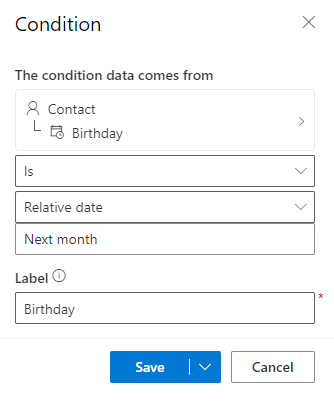Cómo usar condiciones en línea
Las instrucciones condicionales (if-then-else) muestran el contenido dependiendo de si una o varias expresiones condicionales se resuelven en verdadero o falso. Puede agregar el código necesario para crear estas declaraciones condicionales en el diseñador o en la vista HTML. A continuación, puede utilizar el cuadro de diálogo de marcador de posición para especificar la condición que se evaluará. A continuación se muestra un ejemplo de expresiones condicionales que utilizan marcadores de posición para especificar condiciones.
{{#if placeholderName}}
Content displayed when the expression is true
{{else if placeholderName2}}
Content displayed when the first expression is false and the second one is true
.
.
.
{{else}}
Content displayed when all expressions are false
{{/if}}
Si está agregando código a HTML, asegúrese de incluir comentarios alrededor del código:
<!-- {{#if placeholderName}} -->
<h1>Content displayed when the expression is true</h1>
<!-- {{/if}} -->
En el código, solo especifica el nombre del marcador de posición. Para configurar la condición, vaya a la pestaña Personalizar en el diseñador de correo electrónico de Customer Insights - Journeys:
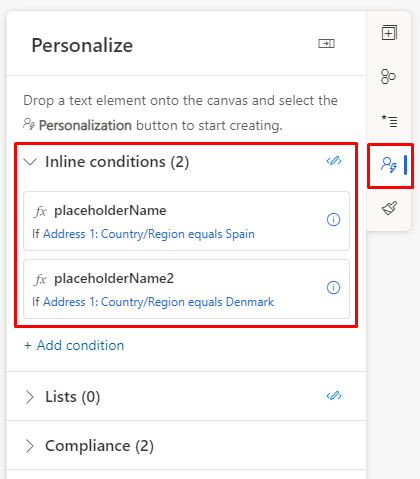
Por ejemplo, puede agregar un código para personalizar un saludo según el país:
{{#if placeholderName}}
Hola
{{else if placeholderName2}}
Hallo
{{else}}
Hi
{{/if}} {{contact.firstname}}!
Luego, seleccione el nombre del marcador de posición para configurar. A continuación, seleccione un campo y la condición para comparar. En este ejemplo, el primer marcador de posición activará la condición si la dirección del contacto está en España:
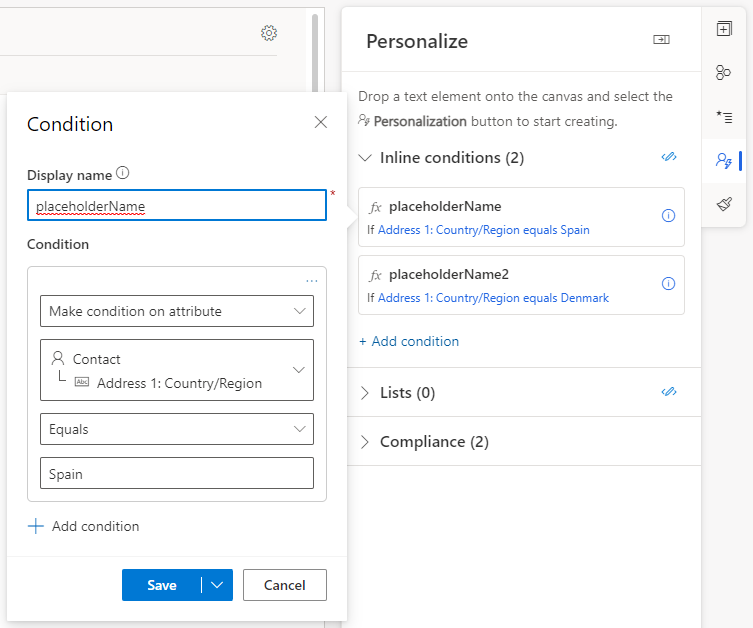
A continuación, configure otra condición para verificar la dirección del contacto para Dinamarca:
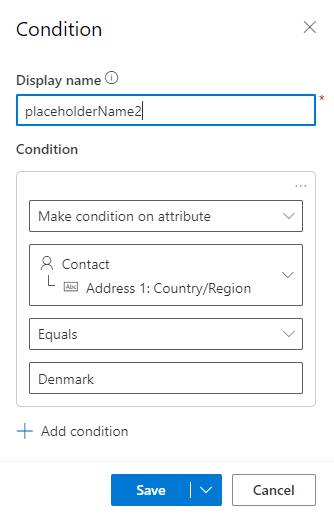
Puede obtener una vista previa del efecto de las condiciones en Vista previa y prueba cambiando los datos de la muestra para las condiciones a verdaderas. Marcador de posición uno verdadero:
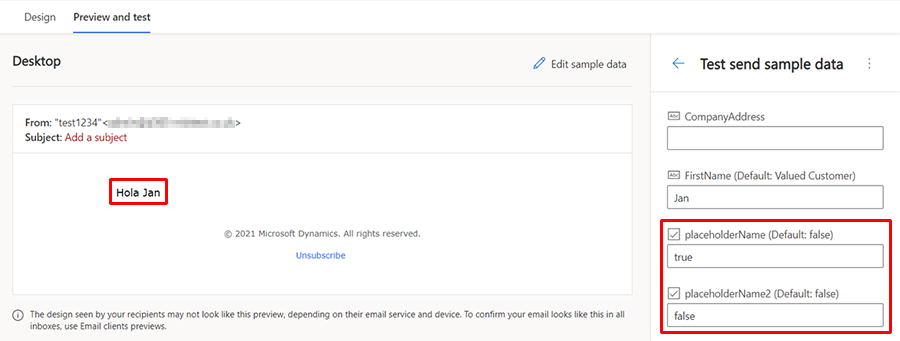
Marcador de posición dos verdadero:
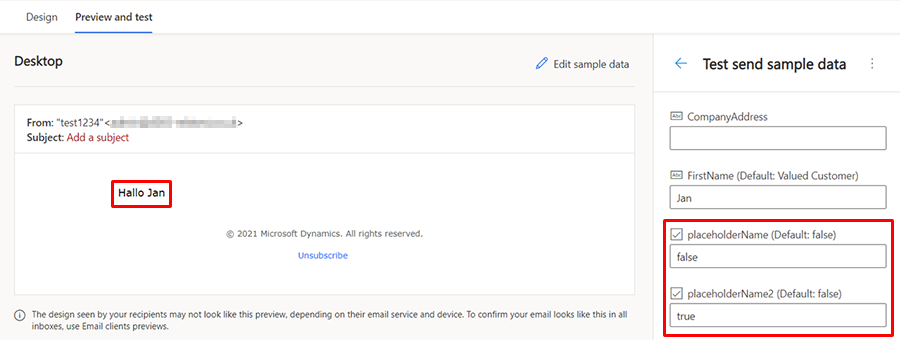
Fechas parciales y relativas en contenido condicional
Puede usar fechas relativas y parciales al definir una condición que usa fechas, lo que le permite crear contenido personalizado más flexible.
Fechas parciales
Las fechas parciales le permiten definir una condición como "El cumpleaños es hoy" o "El cumpleaños es este mes". Las opciones disponibles para las fechas parciales son las siguientes:
- El día se puede marcar para cualquier día, hoy, un día específico (como el 15) o un día (o días) de la semana (como lunes y miércoles).
- El mes se puede marcar para cualquier mes, este mes o un mes específico (como febrero).
- El año se puede marcar para cualquier año, este año o un año específico (1922-2027).
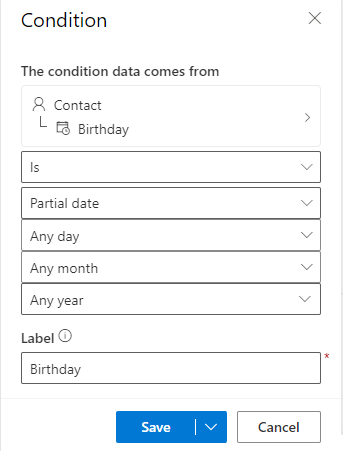
Fechas relativas
Las fechas relativas le permiten definir condiciones como "El cumpleaños es el próximo mes" o "El cumpleaños fue 2 días antes de hoy". Las opciones aquí incluyen la posibilidad de especificar el número de días, meses o años "desde hoy" o "antes de hoy".